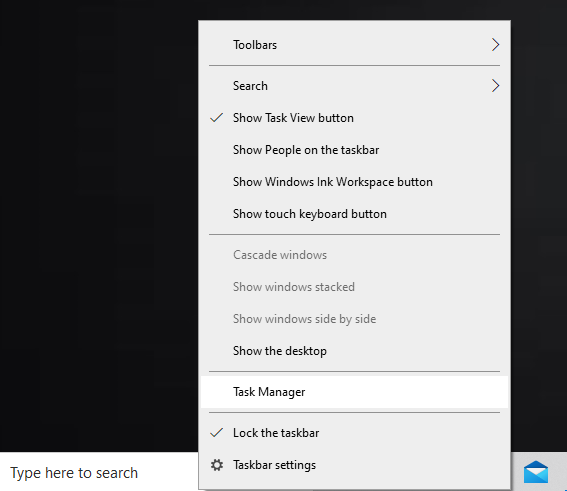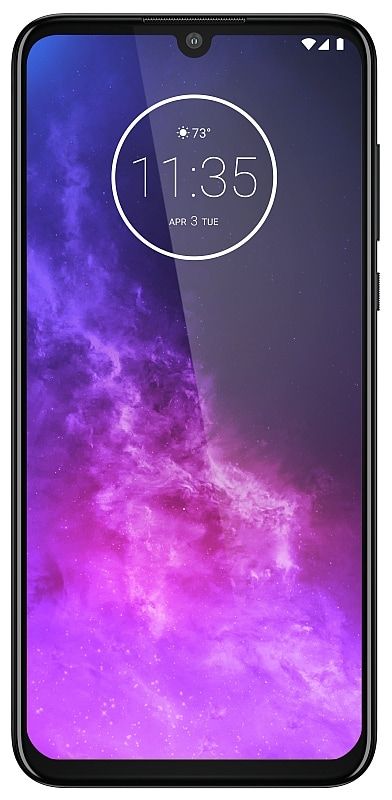Comment afficher l'utilisation du GPU sur Mac via le moniteur d'activité
Le CPU (Central Processing Unit), le GPU (Graphics Processing Unit) fait référence à la carte graphique et aux processus du système interne d'un ordinateur. Comprenez que les GPU Mac et Macbook d'Apple peuvent varier en fonction du modèle. Dans cet article, nous allons parler de Comment afficher l'utilisation du GPU sur Mac via le moniteur d'activité. Commençons!
Lorsque nous avons affaire à plusieurs GPU, il est souvent utile de savoir lequel fonctionne à un moment donné et combien chacun est utilisé. De nombreuses applications et utilitaires tiers peuvent fournir ces informations. Mais si vous avez juste besoin de données de base sur l'utilisation du GPU, l'utilitaire Activity Monitor intégré de Mac est là pour vous aider.
Utilisation du GPU sur Mac | Afficher l'utilisation du GPU sur Mac
Voir l'utilisation du GPU n'est pas aussi simple qu'on pourrait le penser. Il existe en fait un processus simple pour accéder au moniteur d'activité qui vous montre les analyses.
exécuter l'explorateur Windows en tant qu'administrateur Windows 10
- Accédez au Finder situé dans le coin inférieur gauche de votre Dock (qui ressemble à un visage mi-bleu, mi-blanc)
- Une fois là-bas, une fenêtre apparaîtra et vous verrez Applications sur le côté gauche
- Au bas du dossier Applications, cliquez sur Utilitaires (un dossier bleu)
- Cliquez ensuite sur Moniteur d'activité
Utilisation du GPU dans le moniteur d'activité
- Si vous souhaitez afficher l'utilisation du GPU dans macOS, vous devez d'abord lancer Moniteur d'activité . Vous pouvez le trouver dans son emplacement par défaut (Applications > Utilitaires) ou en le recherchant avec Spotlight.
- Avec Activity Monitor ouvert et sélectionné comme application active. Alors choisi Fenêtre> Historique du GPU dans la barre de menus en haut de l'écran ou appuyez sur le raccourci clavier Commande-4 .
- Cela ouvre une nouvelle fenêtre appelée Histoire du GPU , qui affiche un historique d'utilisation de chaque GPU actuellement disponible sur votre Mac. Vous pouvez cliquer et faire glisser sur le petit point entre chaque graphique pour modifier sa taille.
- La fenêtre d'utilisation du GPU restera toujours au premier plan par défaut, mais vous pouvez basculer ce comportement en sélectionnant Fenêtre> Garder les fenêtres du processeur sur le dessus à partir de la barre de menus.
La fenêtre Historique du GPU n'est pas le seul affichage pratique disponible via Activity Monitor. Des fenêtres similaires sont disponibles pour afficher à la fois l'utilisation actuelle du processeur ( Commande-2 ) et l'historique d'utilisation du processeur ( Commande-3 ).
Comme pour la fenêtre Historique du GPU, vous pouvez basculer le statut toujours au top de ces fenêtres via le menu déroulant Windows dans la barre de menus.
La possibilité de surveiller l'utilisation du GPU dans macOS n'est pas seulement pratique pour voir comment le travail est divisé entre plusieurs GPU. Mais cela peut aussi aider à résoudre les problèmes. Par exemple, il peut vous montrer quand votre GPU est taxé alors qu'il ne devrait pas être basé sur les applications en cours d'exécution.
Des outils tiers comme Menus iStat peut afficher plus d'informations sur l'état de votre GPU, telles que l'utilisation de la mémoire graphique et la température, mais pour une surveillance simple, ne cherchez pas plus loin que le moniteur d'activité.
comment exécuter l'explorateur de fichiers en tant qu'administrateur Windows 10
Autres méthodes | Afficher l'utilisation du GPU sur Mac
De nombreux utilisateurs ont signalé que l'historique GPU n'apparaît pas dans l'onglet Fenêtre lorsqu'ils consultent le moniteur d'activité. Utiliser les mêmes méthodes que ci-dessus pour accéder au moniteur d'activité ; cliquez sur l'onglet Énergie pour accéder au GPU.
Si vous souhaitez vérifier quelle carte graphique vous utilisez actuellement, c'est également simple:
- Cliquez sur le symbole Apple dans le coin supérieur droit de votre écran
- Sélectionnez la première option qui apparaît ; À propos de Mac
- Vous verrez des graphiques et à côté de cela se trouvera la carte graphique actuelle en cours d'exécution
Il est important de mentionner que certains modèles de Mac et Macbook n'ont qu'un seul processeur graphique tel que le Macbook Air léger.
Moniteur de santé et d'activité Mac | Afficher l'utilisation du GPU sur Mac
Une façon de réduire les problèmes rencontrés par votre ordinateur consiste à vérifier le moniteur d'activité. Qu'il s'agisse du CPU ou du GPU, les processus qui s'exécutent en arrière-plan de votre ordinateur présenteront des signes de dysfonctionnement dans ces onglets.
Des symptômes tels que la surchauffe peuvent être liés au GPU. En accédant au moniteur d'activité, vous pouvez voir comment les processus ont un impact sur l'énergie de votre Mac. Hormis l'impact énergétique actuel et l'impact moyen. Les utilisateurs peuvent voir quelles applications sont compatibles avec App Nap (consommant très peu d'énergie lorsqu'elles sont ouvertes) et également celles qui empêchent l'appareil de se mettre en veille.
Si vous remarquez une application dont l'utilisation est excessive, il se peut qu'elle rencontre un problème. Qu'il s'agisse d'un logiciel malveillant ou simplement d'un problème, la vérification du GPU de votre système peut vous indiquer le problème.
La souris Star Wars Battlefront 2 ne s'affiche pas
Une application qui utilise un GPU plus élevé réduira la durée de vie de la batterie de votre Mac. En tant que tel; l'application peut avoir un problème et doit être fermée de force et redémarrée ou désinstallée en fonction de l'utilisation que vous souhaitez en faire.
Conclusion
D'accord, c'était tout les gens! J'espère que vous aimez cet article Afficher l'utilisation du GPU sur Mac et que vous le trouverez utile. Donnez-nous vos commentaires à ce sujet. Aussi si vous avez d'autres questions liées à cet article. Alors faites-le nous savoir dans la section commentaires ci-dessous. Nous vous répondrons sous peu.
Passe une bonne journée!
Regarde aussi: Comment installer Tinder en Chine